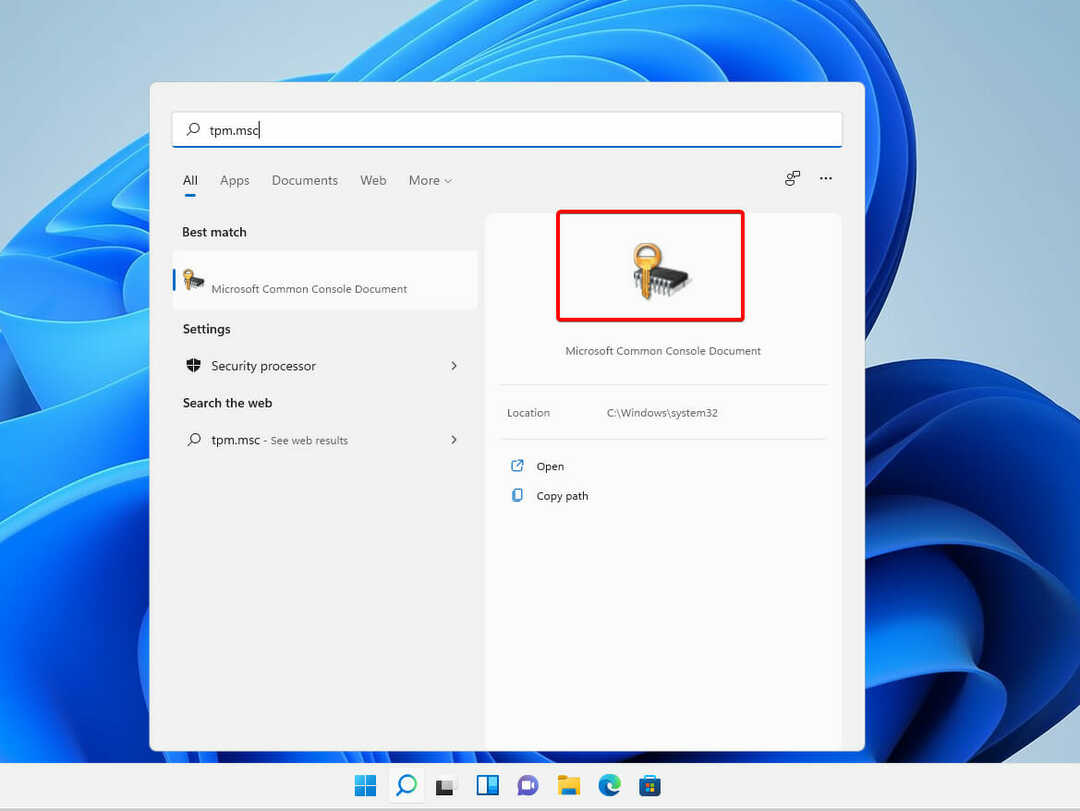- I problemi di scorrimento di Excel possono essere causati da riquadri bloccati, barre di scorrimento mancanti nebo tasti bloccati.
- Le soluzioni includono la selezione dell'opzione Sblocca riquadri, il ripristino delle barre di scorrimento mancanti o la pulizia di un tasto Maiusc bloccato.
- Gli utenti possono anche provare ad aprire il file in un'applicazione per fogli di calcolo alternativní o a regolare l'altezza di tutte le celle del foglio di calcolo.
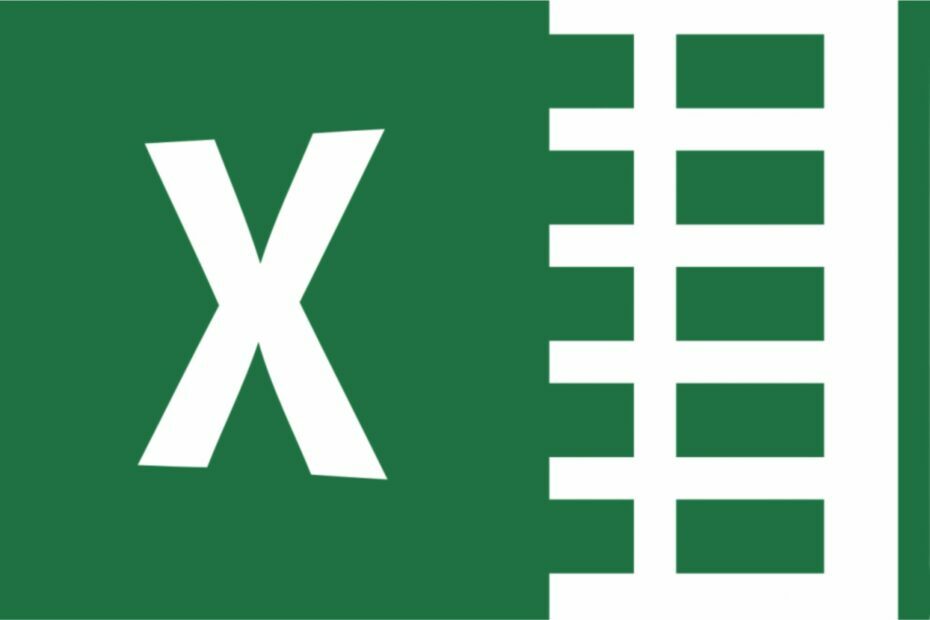
XINSTALUJTE KLIKNUTÍM NA STAŽENÍ SOUBORU
SPONZORIZZATO
- Stáhnout a nainstalovat Fortect na tomto počítači.
- dubna lo strumento e Avvia la scansione.
- Klepněte na tlačítko su Ripara e correggi gli errori v pochi minuti.
- Fino ad ora, Bene 0 utenti hanno già scaricato Fortect questo mese.
Používání aplikace Excel není k dispozici na různých fórech se softwarem, který je k dispozici pro opravy a problémy s jinými výsledky v souboru Excel. Questi utenti non possono correre verso il basso a propri fogli di calcolo con la barra di scorrimento o le rotelline del mouse.
Ecco alcune potenziali soluzioni per a problemi di scorrimento di Excel che ti impediscono di scorrere and fogli di calcolo come faresti normalmente.
Přijďte posso opravit soubor Excel, který není bodovaný?
1. Selezionare le opzioni Sblocca riquadri
- Nella maggior parte dei casi, gli utenti non possono scorrere verso il basso a fogli di calcolo Excel perché al loro interno sono presenti riquadri bloccati. Pro blokování a ovládání v Excelu se vybere schéma vizualizace.
- Fai clic sul pulsante Blocca riquadri.
- Seleziona l’opzione Sblocca riquadri. Successivamente, prova a scorrere verso il basso il foglio di calcolo.
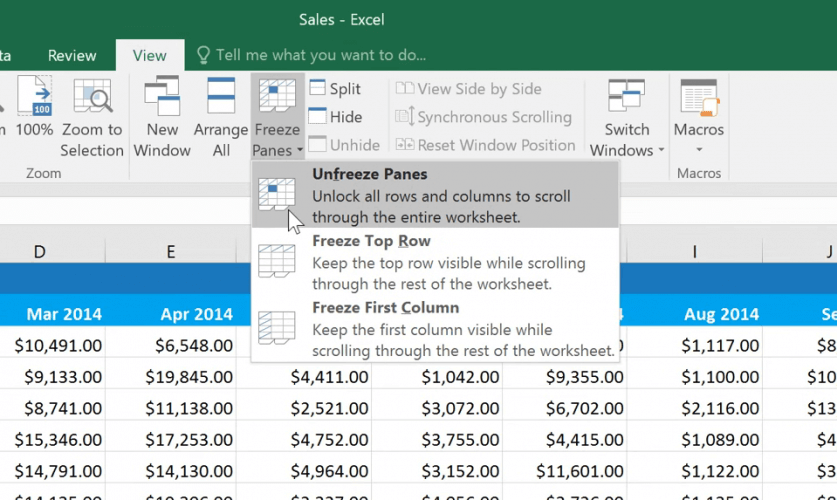
2. Ripristina le barre di scorrimento mancanti
- Se nella finestra di Excel mancano le barre di scorrimento, probabilmente le opzioni della barra di scorrimento non sono selezionate.
- Vyberte soubor programu Excel.
- Klepněte na tlačítko su Opzioni per aprire la finestra nell’immagine direttamente sotto.
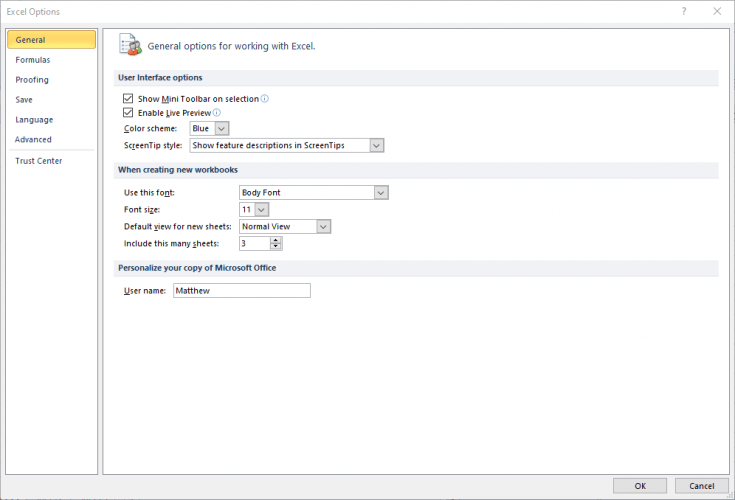
- Fai clic sulla scheda Avanzate in quella finestra.
- Seleziona la casella di controllo Mostra barra di scorrimento verticale.
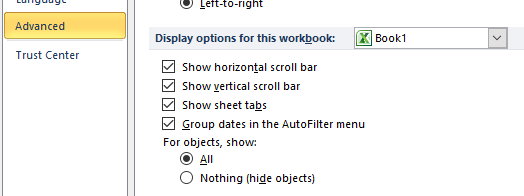
- Seleziona l’opzione Mostra barra di scorrimento orizzontale se Excel bez vizualizace barra di scorrimento.
- Fai clic sul pulsante OK za uscire.
3. Il tasto Maiusc è bloccato?
Non è possibile scorrere le finestre verso il basso tenendo premuto il tasto Maiusc. Quindi, potrebbe valere la pena controllare se il tasto Maiusc è in qualche modo bloccato. Ve všech případech není pravděpodobné, že by bylo možné dosáhnout vyšší úrovně skóre v bassu anche su altri software.
Il modo migliore per riparare i tasti inceppati è pulire la tastiera scuotendola sottosopra o applicando aria compressa con un dispositivo apposito per rimuovere la polvere.
4. Zrušte nastavení přiblížení pomocí myši IntelliMouse
- Se la rotellina od Microsoft IntelliMouse začleňuje do calcolo invece di farlo scorrere verso il basso, probabilmente è necessario deselezionare l’opzione Zoom al passaggio con IntelliMouse. Vyberte soubor v aplikaci Excel.
- Klepněte na tlačítko su Opzioni v aplikaci Excel.
- Seleziona la scheda Avanzate nella finestra che si apre.
- Deseleziona la casella di controllo Přiblížení k myši IntelliMouse, se selezionata.
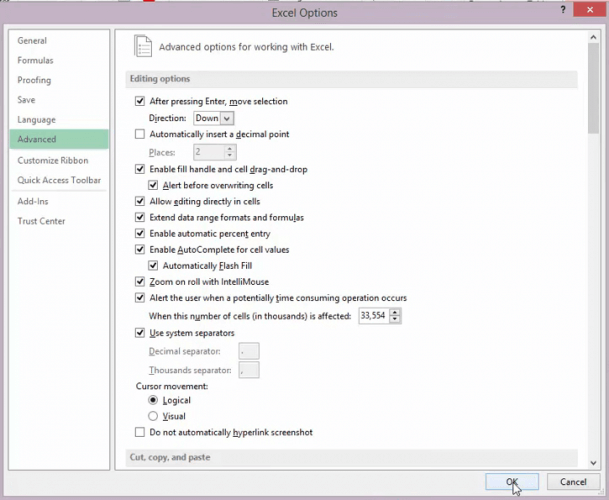
- Premi il pulsante OK.
Queste sono alcune delle migliori soluzioni per correggere lo scorrimento del foglio di calcolo Excel. Ricorda che puoi anche aprire il file che non scorre su Excel all’interno di un’applicazione per fogli di calcolo alternative.
Uno dei nostri lettori ha affermato di essere riuscito a risolvere il problema selezionando tutte le del foglio di calcolo ed effettuando la regolazione automatica dell’altezza.
V aplikaci LibreOffice Calc je pravděpodobné, že bude opraveno.
Se hai altre domande o suggerimenti, lasciali nella sezione commenti qui sotto e ti risponderemo non appena possibile.
Jaký je problém?
SPONZORIZZATO
Se i suggerimenti che ti abbiamo dato qui sopra non hanno risolto il tuo problema, il tuo computer potrebbe avere dei problemi di Windows più gravi. Ti suggeriamo di scegliere una soluzione completa come Fortect za vyřešení problémů v efektivním režimu. Dopo l'installazione, basterà fare clic sul pulsante Vizualizace a opravy e successivamente su Avvia riparazione.